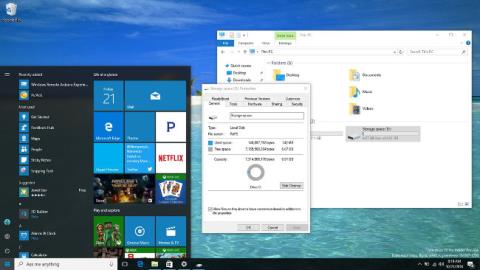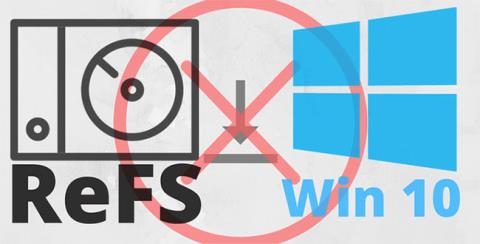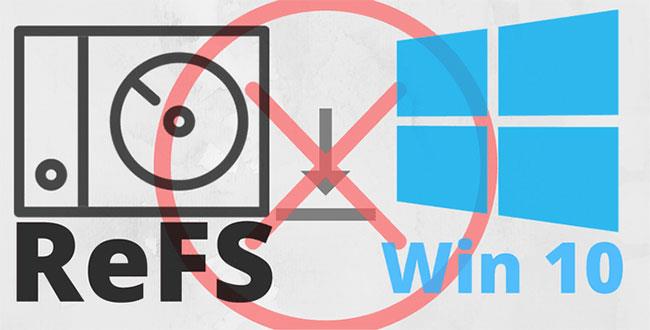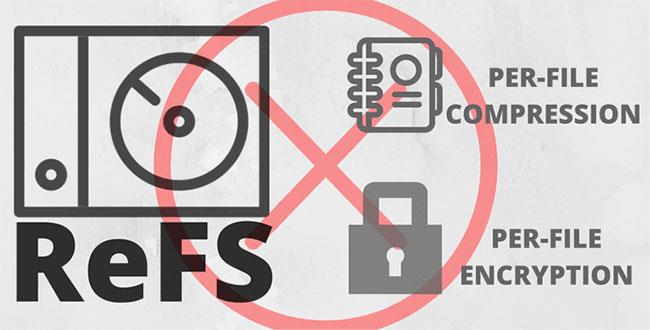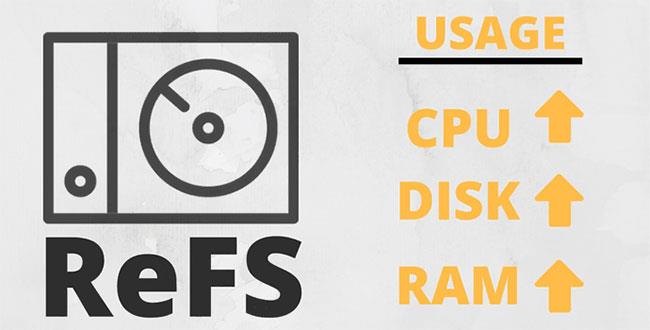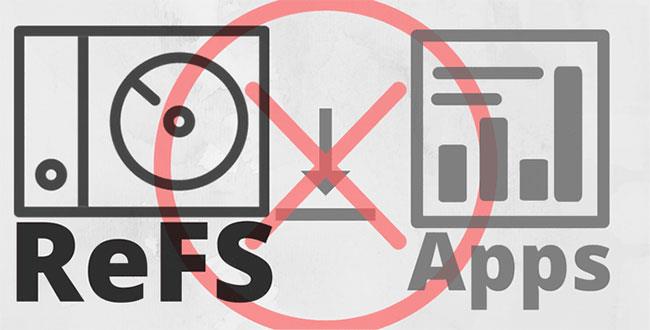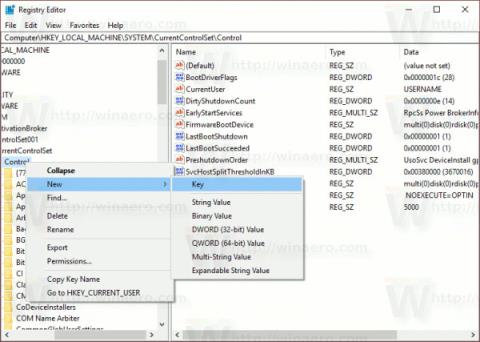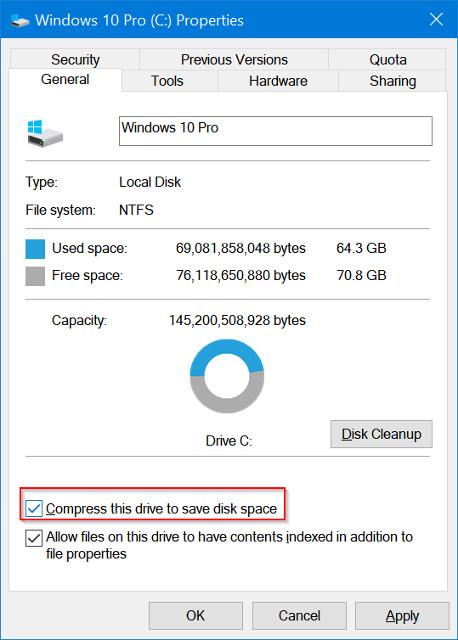Među svim značajkama i poboljšanjima koje je dobila Windows 10 Pro for Workstations verzija, ReFS se najviše ističe. Microsoft trenutačno onemogućuje mogućnost stvaranja novih ReFS particija u svim ostalim izdanjima osim u izdanju Workstation. Pogledajmo 5 glavnih razloga zašto se ReFS još uvijek ne koristi široko na Windows 10.
1. Ne mogu instalirati operativni sustav na ReFS particiju
Prvo ograničenje ReFS-a je to što ne podržava instalaciju bilo kojeg operativnog sustava, čak ni verzija Windows Servera. ReFS trenutno služi samo u svrhu pohrane podataka. Windows ili Linux ne mogu utvrditi može li se s ReFS pogona pokrenuti sustav.
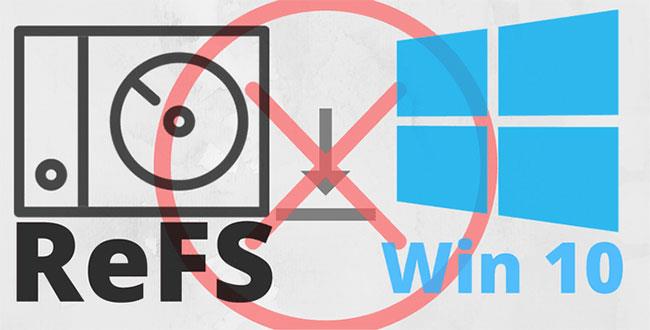
Nije moguće instalirati operativni sustav na ReFS particiju
2. Ograničena podrška za kompresiju i šifriranje
U svojoj trenutnoj verziji, ReFS ne podržava enkripciju i kompresiju na razini datoteke i ima slabu podršku za Windows Bitlocker, za razliku od potpuno kompatibilnog NTFS-a .
Za nekoga tko ima velike količine podataka, kompresija je važna značajka. Isto tako, enkripcija je također važna u zaštiti osjetljivih podataka.
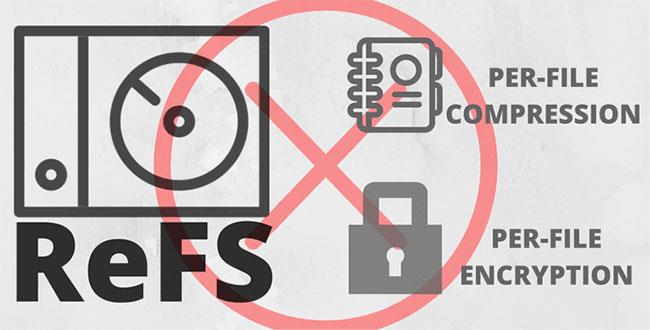
Ograničena podrška za kompresiju i enkripciju
3. Ograničena izvedba
Za razliku od NTFS-a, ReFS troši više resursa sustava i ima veći utjecaj na IOP pogona. U okruženju poslužitelja to nije problem, ali na normalnom računalu može utjecati na korištenje.
Što je veće ReFS polje pogona, to će više RAM-a, ciklusa procesora i IOP-a pogona koristiti za provjeru integriteta datoteke.
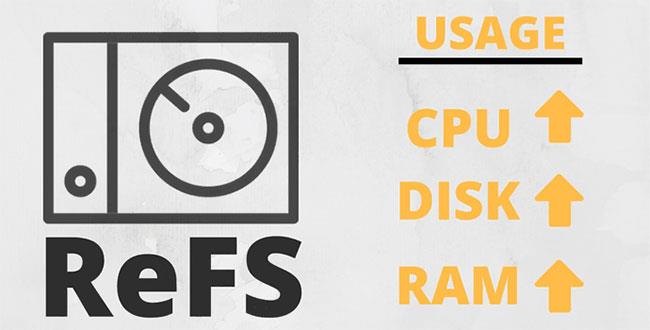
ReFS troši mnogo resursa sustava
4. Ne mogu instalirati aplikaciju
Kao i operativni sustav u prvom razlogu, ReFS pogoni ne podržavaju instalaciju bilo kakvih aplikacija ili programa. Razlog tome je nedostatak podrške za tvrde veze u ReFS-u.
Vrlo je malo programa dopušteno instalirati na ReFS pogone, a čak i oni koji se mogu instalirati imaju problema tijekom rada.
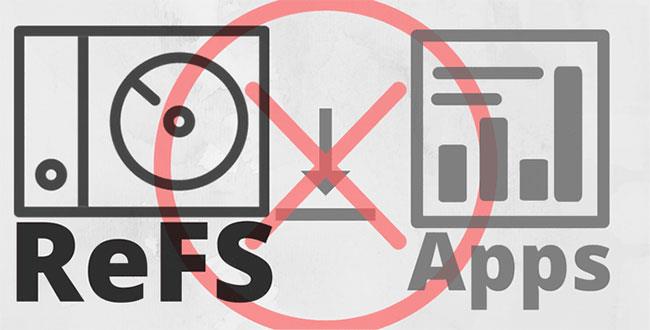
ReFS ne podržava instalaciju bilo koje aplikacije ili programa
5. Dobit
Konačni razlog nije vezan uz tehniku, već uglavnom zbog poslovne strategije. Baš kao što je Windows 10 S unaprijed instaliran samo na prijenosnim računalima Surface, Microsoft želi natjerati korisnike da nadograde s Pro na Pro Workstation koristeći ovu taktiku za povećanje prodaje.
Iako je optimizacija operativnog sustava za hardver poslužitelja ogroman i skup zadatak, onemogućavanje značajki koje su već dostupne u verziji sigurno nije baš jednostavno za korisnike.
Što učiniti ako imate ReFS pogon?
Ako već imate pogon ili VHD u ReFS formatu, vaši podaci ne idu nikamo. Microsoft je upravo onemogućio mogućnost stvaranja novih ReFS pogona i još uvijek možete pristupiti ReFS pogonima. Osim toga, ovo će ograničenje stupiti na snagu samo s ažuriranjem Fall Creator, tako da i dalje možete stvarati ReFS particije.